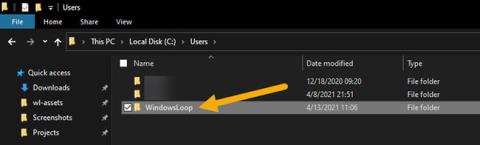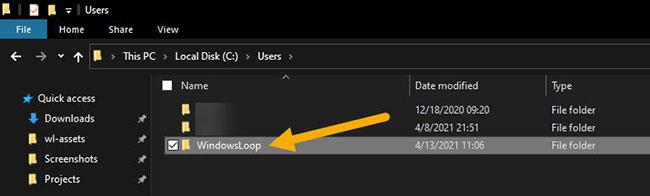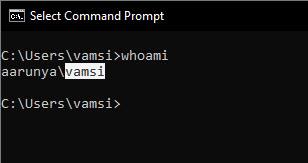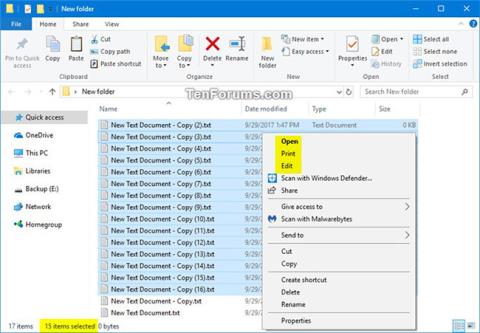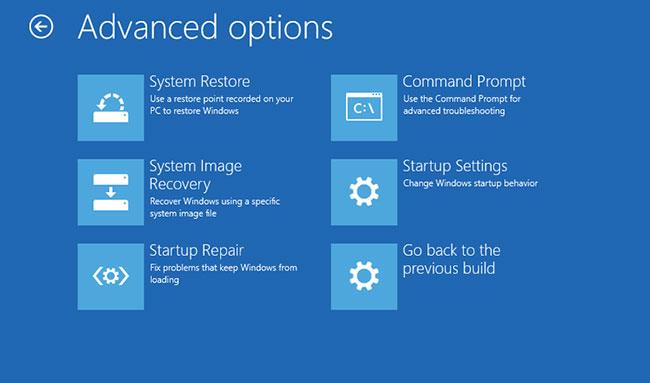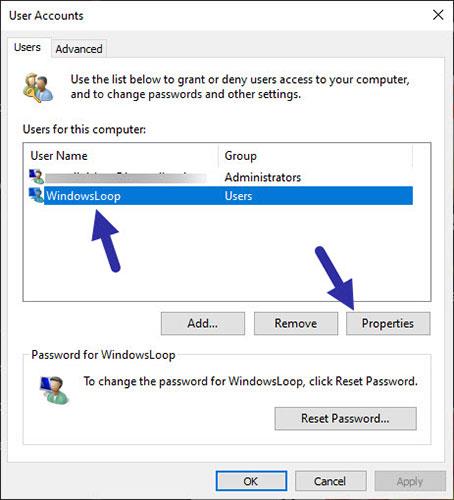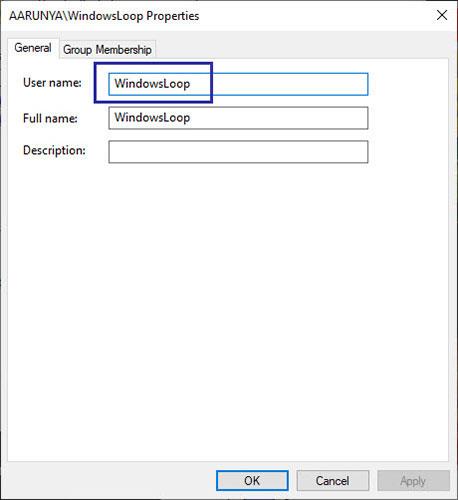Εάν δεν γνωρίζετε ποιο είναι το όνομα χρήστη σας στα Windows 10, τα καλά νέα είναι ότι είναι πολύ εύκολο να το μάθετε. Ακολουθήστε αυτά τα βήματα για να βρείτε το όνομα του λογαριασμού χρήστη στα Windows 10 .
Όνομα λογαριασμού χρήστη στα Windows
Κάθε λογαριασμός χρήστη στα Windows έχει το δικό του όνομα χρήστη. Στην πραγματικότητα, τα Windows απαιτούν να προσθέσετε ένα όνομα χρήστη κατά τη δημιουργία ενός λογαριασμού. Όπως ίσως έχετε μαντέψει, το όνομα ενός συγκεκριμένου λογαριασμού χρήστη χρησιμοποιείται με διάφορους τρόπους και τοποθεσίες. Για παράδειγμα, τα ονόματα χρήστη χρησιμοποιούνται για τη διαφοροποίηση μεταξύ των χρηστών, τη δημιουργία ενός οικιακού καταλόγου για κάθε χρήστη, την προσθήκη δικαιωμάτων, τη δημιουργία περιβαλλόντων για συγκεκριμένους χρήστες, τη ρύθμιση ρυθμίσεων για συγκεκριμένους χρήστες κ.λπ. .
Γενικά, οι περισσότεροι χρήστες των Windows δεν χρειάζεται ποτέ να ανησυχούν για τα ονόματα χρήστη. Ωστόσο, ενδέχεται να προκύψουν καταστάσεις όπου πρέπει να γνωρίζετε το όνομα του λογαριασμού χρήστη των Windows. Εάν δεν γνωρίζετε το όνομα χρήστη, δεν μπορείτε να διαμορφώσετε τις ρυθμίσεις. Για παράδειγμα, εάν θέλετε να αποκτήσετε την κυριότητα ή να αλλάξετε τα δικαιώματα ενός φακέλου ή αρχείου, πρέπει να γνωρίζετε το όνομα χρήστη. Το ίδιο ισχύει για τις περισσότερες προηγμένες ρυθμίσεις των Windows που στοχεύουν έναν συγκεκριμένο λογαριασμό χρήστη.
Τα καλά νέα είναι ότι τα Windows έχουν μερικούς διαφορετικούς τρόπους για να βρείτε το όνομα χρήστη των Windows. Απλά πρέπει να ξέρετε πού να κοιτάξετε.
Σε αυτόν τον απλό οδηγό των Windows 10, αφήστε το Quantrimang.com να δείξει 3 διαφορετικούς τρόπους εύρεσης ονομάτων λογαριασμών χρήστη στα Windows 10.
Πώς να βρείτε το όνομα λογαριασμού χρήστη στα Windows 10
Βρείτε το όνομα του λογαριασμού χρήστη στην Εξερεύνηση αρχείων
Τα Windows δημιουργούν αυτόματα έναν αρχικό φάκελο για κάθε λογαριασμό χρήστη με το ίδιο όνομα με το όνομα του λογαριασμού χρήστη. Έτσι, ο ευκολότερος τρόπος για να βρείτε το όνομα ενός λογαριασμού χρήστη των Windows είναι να δείτε το όνομα του κύριου φακέλου στην Εξερεύνηση αρχείων. Να πώς.
1. Πατήστε Win + E για να ανοίξετε την Εξερεύνηση αρχείων .
2. Μεταβείτε στο φάκελο C:\Users\.
3. Το όνομα του λογαριασμού χρήστη των Windows είναι το ίδιο με το όνομα του οικιακού σας καταλόγου.
4. Με αυτόν τον τρόπο, τώρα γνωρίζετε το όνομα του λογαριασμού χρήστη των Windows.
Για να βρείτε το όνομα χρήστη, ανοίξτε την Εξερεύνηση αρχείων και μεταβείτε στο φάκελο C:\Users. Το όνομα του λογαριασμού χρήστη των Windows είναι το ίδιο με το όνομα του οικιακού σας καταλόγου. Στην περίπτωση του παραδείγματος, το όνομα του κύριου φακέλου είναι WindowsLoop. Έτσι, το όνομα λογαριασμού χρήστη είναι WindowsLoop. Εάν ο υπολογιστής σας έχει πολλούς λογαριασμούς χρηστών, βρείτε τον αρχικό φάκελο που σας αφορά.
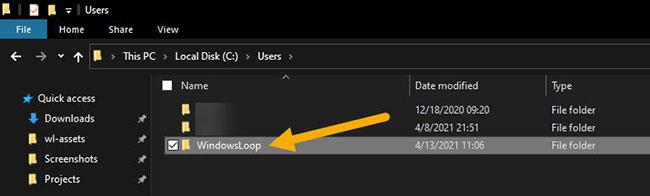
Βρείτε το όνομα του λογαριασμού χρήστη στην Εξερεύνηση αρχείων
Χρησιμοποιήστε την εντολή για να μάθετε το όνομα χρήστη των Windows
Τα Windows έχουν πολλές εντολές που εμφανίζουν το τρέχον όνομα χρήστη σας. Παρακάτω είναι οι εντολές που μπορείτε να χρησιμοποιήσετε για να βρείτε το όνομα του λογαριασμού χρήστη σας στα Windows 10.
1. Ανοίξτε το μενού Έναρξη .
2. Αναζητήστε και ανοίξτε τη Γραμμή εντολών .
3. Πληκτρολογήστε «whoami» και πατήστε Enter.
4. Η γραμμή εντολών θα εμφανίσει το όνομα χρήστη μαζί με το πραγματικό όνομα του υπολογιστή.
5. Με αυτόν τον τρόπο, θα γνωρίζετε το όνομα του λογαριασμού χρήστη σας.
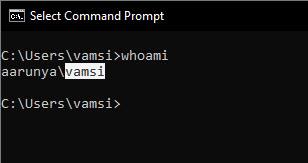
Χρησιμοποιήστε την εντολή για να μάθετε το όνομα χρήστη των Windows
Ως εναλλακτική στην εντολή whoami, μπορείτε επίσης να χρησιμοποιήσετε την εντολή echo %username%. Σε αντίθεση με την πρώτη εντολή, αυτή η εντολή θα εμφανίζει μόνο το όνομα του τρέχοντος χρήστη.
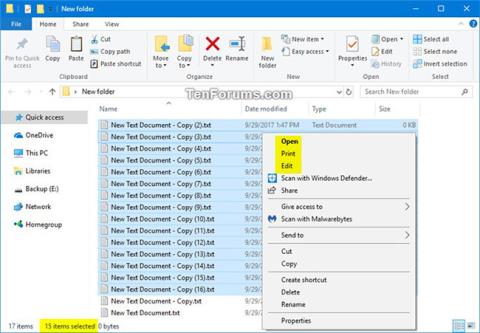
Μπορείτε επίσης να χρησιμοποιήσετε την εντολή echo %username%
Βρείτε το όνομα λογαριασμού χρήστη των Windows στο netplwiz
Μπορείτε να χρησιμοποιήσετε το εργαλείο netplwiz για να βρείτε το όνομα χρήστη των Windows. Δείτε πώς:
1. Πατήστε Win + R για να ανοίξετε το παράθυρο Εκτέλεση .
2. Πληκτρολογήστε netplwiz και πατήστε Enter.
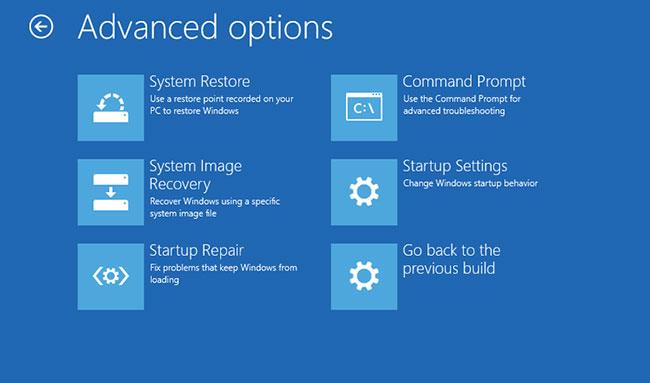
Εισαγάγετε το netplwiz
3. Επιλέξτε τον λογαριασμό χρήστη σας.
4. Κάντε κλικ στο κουμπί Ιδιότητες.
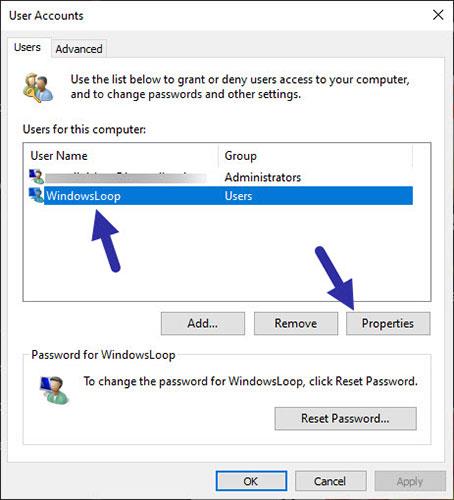
Κάντε κλικ στο κουμπί Ιδιότητες
5. Θα βρείτε το όνομα χρήστη των Windows στο πεδίο Όνομα χρήστη.
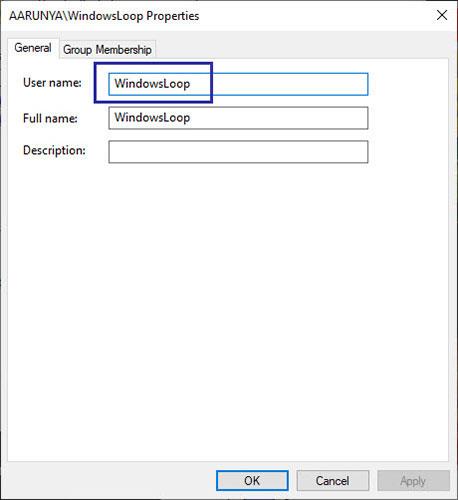
Θα βρείτε το όνομα χρήστη των Windows στο πεδίο Όνομα χρήστη
6. Μόλις μάθετε το όνομα χρήστη, κλείστε το παράθυρο του netplwiz.
Είναι απλό να βρείτε ονόματα λογαριασμών χρήστη στα Windows 10.
Ελπίζω να είστε επιτυχημένοι.